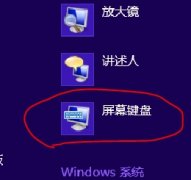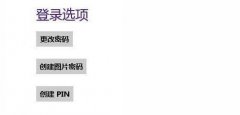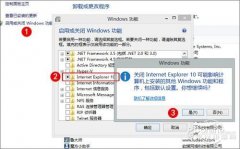win8系统入门技巧
win8系统刚刚面世,小虫系统小编相信大家都对win8创新的ui界面设计有些陌生。win8系统相对于win7系统和xp系统来说,已经是不一样才操作界面了。从桌面使用到关机都和之前的操作系统有差异。小虫系统小编在这里给大家介绍下win8系统重桌面的使用技巧到关机的入门使用操作。
Win8桌面使用技巧:
•在“UI开始”屏幕上,点击“桌面”即可进入传统的电脑桌面界面。
•如果你使用的是键盘,请按 Win+D组合快捷键进入桌面。
Win8控制面板使用技巧:
可以采用几种不同的方式查找和更改设置:“控制面板”、电脑设置和搜索功能。许多常见设置已移至电脑设置中,因此请先尝试在电脑设置中查找。
访问电脑设置的方法如下:
1.打开“设置”超级按钮。
2.在底部,你可以更改此处显示的设置(网络连接、音量、亮度、通知、电源和键盘)或点击“更改电脑设置”查看更多选项。
以下是打开“控制面板”的方法:
1.打开“搜索”超级按钮。
2.在搜索框中输入“控制面板”,再点击“应用”,然后点击结果中的“控制面板”。
以下是查找各个任务或设置的方式:
1.打开“搜索”超级按钮。
2.在搜索框中输入字词,然后从左侧的结果列表中进行选择。你所查找的项目可能位于“应用”或“设置”中,因此请同时查看这两个选项。它们会在搜索字段的右下方列出。
Win8关机技巧:
在 Windows 8 和 Windows RT 中,实际上并不需要完全关闭你的电脑,只要将它置于休眠模式就可以。这只会消耗很少的电量,你的电脑可更快启动,并且你可以立即回到之前所在的位置。你无需担心丢失所做的工作,因为在电池电量过低时 Windows 会自动保存你的工作并关闭电脑。对于大部分笔记本和平板,休眠是默认的关闭模式,因此你只需合上显示屏盖或按电源按钮即可。如果不是这样的话,你可以进行更改。
以下是将休眠模式设置为默认值的方式:
1.打开“搜索”超级按钮,输入“电源”,点击右侧的“设置”,然后点击“电源选项”。
2.执行以下操作之一:
•如果你使用的是台式机或平板,请点击“选择电源按钮的功能”并在电源按钮设置下,选择“休眠”,然后点击“保存更改”。
•如果你使用的是笔记本,请点击“选择关闭屏盖的功能”。然后,在“关闭屏盖时”旁边,选择你希望笔记本执行的操作(无论它是使用电池还是外接电源运行),然后点击“保存更改”。
如果你即将乘机且计划一段时间内不使用电脑,则可能需要完全关闭你的电脑。操作方法如下:
1.关闭已打开的任何桌面应用,这将提示你保存你的工作。
2.打开“设置”超级按钮。
3.点击“电源”,然后点击“关机”。
以上就是一些基本的Win8入门技巧,对于刚开始使用Win8系统的朋友应该有很大的参考作用。
- 原神5.1版本如缕低诉任务完成指南-任务详细攻略解析
- 原神5.1版任务指南:拆解摇曳灯火的秘密攻略
- 原神5.1版本秘源探索任务全解攻略-完成任务指南
- 原神5.1攻略:深入解析萦回微讯任务完成步骤
- 原神希诺宁传说任务中隐藏宝箱位置全攻略
- 原神5.1版本新武器弥坚骨性能评估-详析弥坚骨武器属性
- 原神5.1版本新武器硕果钩评测——全面解析硕果钩属性与实力
- 原神5.1版本新武器镇山之钉评测与属性一览
- 1.3版本徒手攀岩成就达成指南——详解攻略与技巧
- 鸣潮1.3版“禁言”成就达成指南-详细攻略解析
- 鸣潮1.3版本“一击即中”成就达成指南——仅此一遍攻略解析
- 鸣潮1.3版本新增角色一览:全面解析新角色详情
- 1.3版本鸣潮暂星资源收集路径指南——全面路线图一览
- 原神5.1版本虹光副本隐藏宝箱具体位置指南
- 原神5.1希诺宁传说任务:全副本宝箱搜集攻略一览